
Crezi că poți conecta o unitate USB live Linux standard pe Mac și să pornești de pe ea? Mai gandeste-te. Va trebui să faceți tot posibilul pentru a crea o unitate USB Linux live care va porni pe un Mac.
Aceasta poate fi o durere de cap, dar am găsit un utilitar grafic care face acest lucru ușor. Veți putea porni rapid Ubuntu, Linux Mint, Kali Linux și alte distribuții Linux mainstream pe Mac.
Problema
LEGATE DE: Cum se creează unități USB bootabile și carduri SD pentru fiecare sistem de operare
Apple a făcut dificilă pornirea sistemelor de operare non-Mac OS X de pe unitățile USB. În timp ce puteți conecta o unitate CD / DVD externă la computerul dvs. Mac și porniți de pe CD-uri și USB-uri live Linux standard, conectând pur și simplu o unitate USB live Linux creată de instrumente standard precum Universal USB Installer și uNetbootin pe un Mac nu va funcționa.
Există mai multe moduri în acest sens. De exemplu, Ubuntu oferă câteva instrucțiuni minuțioase care implică conversia sistemului de fișiere al unității USB și punerea în funcțiune a partițiilor sale, dar unele persoane raportează că aceste instrucțiuni nu vor funcționa pentru ele. Există un motiv pentru care Ubuntu recomandă doar arderea unui disc.
rEFInd ar trebui să vă permită să porniți acele unități USB dacă îl instalați pe Mac. Dar nu trebuie să instalați acest manager de încărcare alternativ UEFI pe Mac. Soluția de mai jos ar trebui să vă permită să creați unități USB live Linux, care vor porni pe Mac-uri moderne fără nici o lăudă suplimentară sau ceva suplimentar - introduceți, reporniți și mergeți.
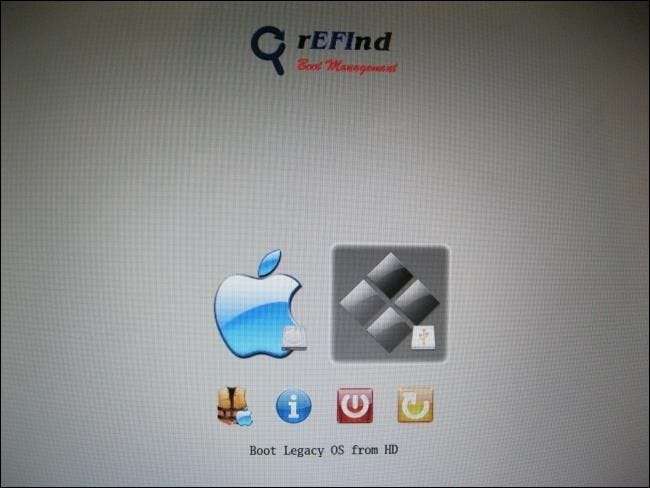
Utilizați încărcător USB Mac Linux
Un instrument numit „ Mac Linux USB Loader ”De la SevenBits a funcționat bine pentru noi. Această aplicație Mac vă va permite să creați unități USB cu distribuția Linux preferată pe ele din Mac OS X în doar câteva clicuri. Apoi, puteți reporni și porni acele unități USB pentru a utiliza distribuția Linux din sistemul live.
Notă : Asigurați-vă că mutați aplicația Mac Linux USB Loader în folderul Aplicații înainte de a o rula. Acest lucru va evita o eroare „Enterprise Source” lipsă mai târziu.
Mai întâi, introduceți unitatea USB în computerul Mac și deschideți aplicația Disk Utility . Verificați dacă unitatea USB este formatată cu o partiție MS-DOS (FAT). Dacă nu este, ștergeți partiția și creați o partiție FAT - nu o partiție ExFAT.
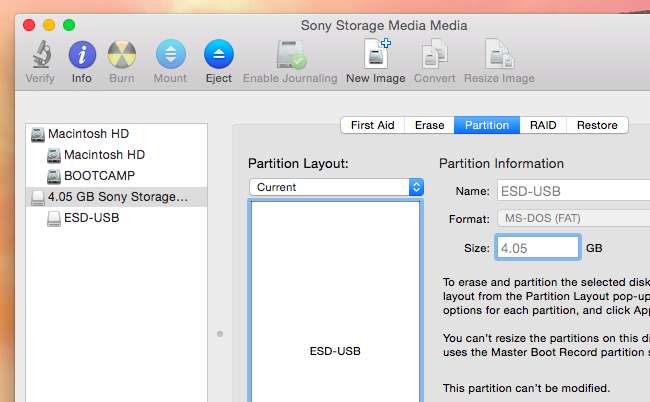
Apoi, deschideți aplicația Mac Linux USB Loader pe care ați descărcat-o. Selectați opțiunea „Creați USB live” dacă ați descărcat deja un fișier ISO Linux. Dacă nu, selectați opțiunea „Distribuitor de descărcare” pentru a descărca cu ușurință ISO-urile de distribuție Linux pentru utilizare cu acest instrument.
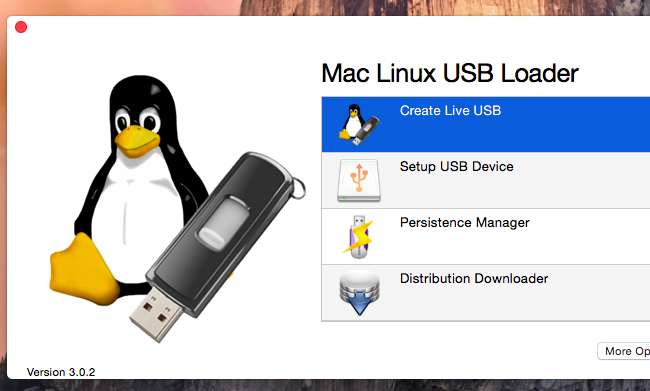
Selectați fișierul ISO al distribuției Linux pe care l-ați descărcat și alegeți o unitate USB conectată pentru a pune sistemul Linux.
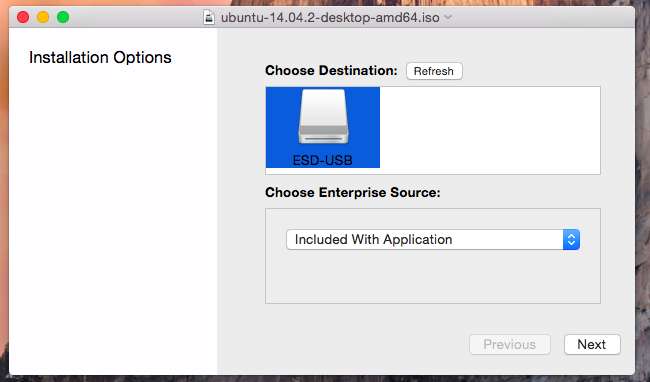
Alegeți opțiunile corespunzătoare și faceți clic pe „Începeți instalarea” pentru a continua. Mac Linux USB Loader va crea o unitate USB bootabilă care va funcționa pe Mac-ul dvs. și va porni în acea distribuție Linux fără probleme sau hacks.
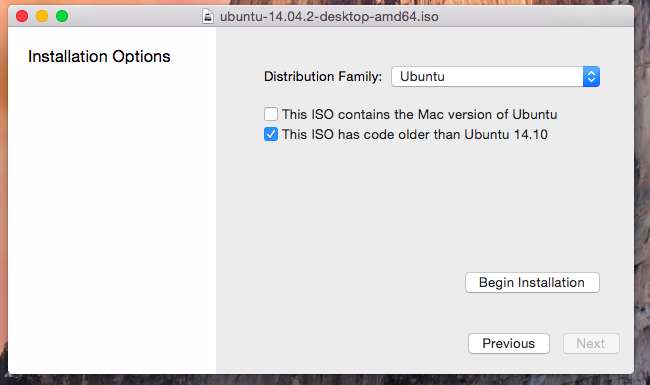
Înainte de a porni unitatea, poate doriți să schimbați alte opțiuni aici. De exemplu, puteți configura „persistența” pe unitate și o parte a unității USB va fi rezervată pentru fișierele și setările dvs. Acest lucru funcționează numai pentru distribuțiile bazate pe Ubuntu.
Faceți clic pe „Persistence Manager” pe ecranul principal, alegeți unitatea dvs., selectați cât de mult din unitate trebuie rezervat pentru datele persistente și faceți clic pe „Creați persistență” pentru a activa acest lucru.
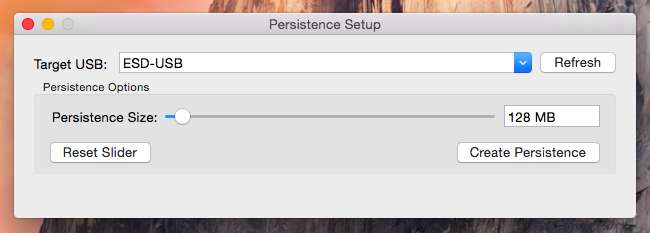
Pornirea unității
LEGATE DE: Cum se instalează și dual boot Linux pe un Mac
Pentru a porni efectiv unitatea, reporniți computerul Mac și țineți apăsată tasta Opțiune în timp ce pornește . Veți vedea meniul de opțiuni de pornire. Selectați unitatea USB conectată. Mac-ul va porni sistemul Linux de pe unitatea USB conectată.
Dacă Mac-ul dvs. pornește doar pe ecranul de conectare și nu vedeți meniul de opțiuni de pornire, reporniți din nou Mac-ul și țineți apăsată tasta Opțiune mai devreme în procesul de pornire.
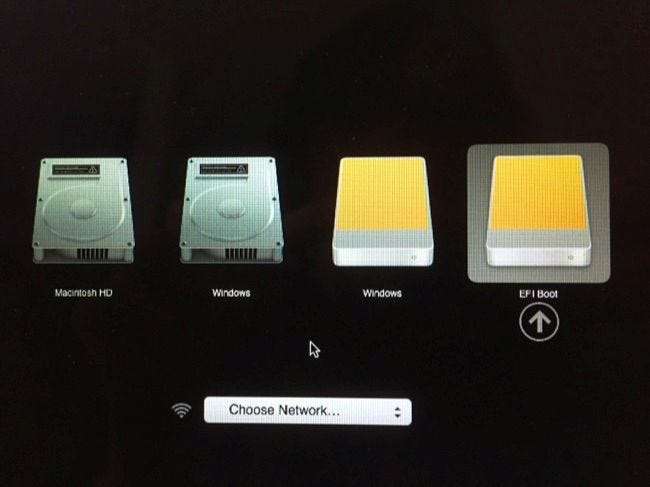
Această soluție vă va permite să porniți unități USB Linux obișnuite pe Mac. Puteți pur și simplu să le porniți și să le utilizați în mod normal, fără a vă modifica sistemul.
Fii prudent înainte de a încerca instalați un sistem Linux pe unitatea internă Mac . Acesta este un proces mai implicat.






